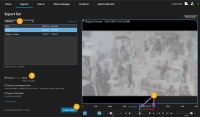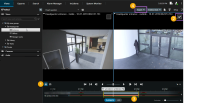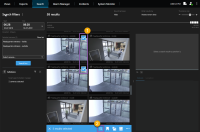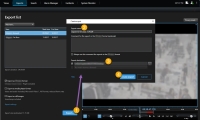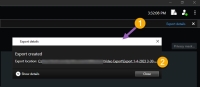Exportera videoklippet
Att exportera videobevis:
-
Lägg till de videosekvenser som du vill exportera till fliken Exporter > Exportlista.
-
Skapa exporten.
Lägg till videosekvenser till Exportlista
Du kan lägga till videosekvenser till Exportlista på:
-
Lägg till vyer och kameror till Exportlista.
-
För varje vy och kamera på exportlistan, dra tidurvalsklamrarna för att välja start- och sluttid.
-
Välj minst ett format för exporten. Se Exportformat.
-
Välj Exportera. Se Skapa exporten.
- Välj för att ange en start- och sluttid för exporten på tidslinjespåren
 .
. - Välj de kameror som du vill inkludera i exporten
 .
. - Dra tidurvalsklamrarna för att välja start- och sluttid för exporten
 .
. -
Klicka på Exportera
 > Exportera för att lägga till de valda videosekvenserna till Exportlista och för att byta till fliken Exporter. På fliken Exporter:
> Exportera för att lägga till de valda videosekvenserna till Exportlista och för att byta till fliken Exporter. På fliken Exporter:-
Välj minst ett format för exporten. Se Exportformat.
-
Välj Exportera. Se Skapa exporten.
OR:
Klicka på Exportera > Lägg till i exportlista för att lägga till utvalda videosekvenser i Exportlista och för att stanna i uppspelningsläge. På fliken Exporter:
-
Välj minst ett format för exporten. Se Exportformat.
-
Välj Exportera. Se Skapa exporten.
-
- För varje sökresultat som du vill exportera, hovra över det och markera den blå kryssrutan som visas
 .
. - I åtgärdsfältet, välj knappen Lägg till i exportlista
 för att lägga till de markerade videosekvenserna i Exportlista. På fliken Exporter:
för att lägga till de markerade videosekvenserna i Exportlista. På fliken Exporter:Välj minst ett format för exporten. Se Exportformat.
Välj Exportera. Se Skapa exporten.
Skapa exporten
-
Klicka på Skapa export. Fönstret Skapa export öppnas.
-
Ange ett namn för exportfilen.
-
Ange exportdestinationen.
-
Klicka på Exportera.
För åtkomst till exporten efter den har skapats:
-
Klicka på Exportdetaljer i det övre högra hörnet.
-
Klicka på länken Exportplats.
Exportformat
Vissa exportformat kan vara otillgängliga för dig på grund av begränsade användarbehörigheter. Kontakta i så fall din systemadministratör.
Format | Beskrivning |
|---|---|
XProtect-format | Exportera video från flera kameror samtidigt och med digital zoomfunktion. Detta alternativ kräver följande:
|
Mediaspelarformat - Individuella filer | Exportera video från flera kameror som individuella videofiler som du kan visa med en vanlig mediaspelare, till exempel Windows Media Player. Detta alternativ låter dig välja ett av dessa format:
|
Mediaspelarformat - Kombinerad fil | Exportera video från flera kameror som en kombinerad videofil som du kan visa med en vanlig mediaspelare, till exempel Windows Media Player. Detta alternativ låter dig välja ett av dessa format:
|
Stillbilder | Exportera stillbilder. |